この記事では、ビデオエディターであるMiniTool MovieMakerを使用して、車動画を無料で簡単に作成したり、編集したりするためのヒント詳しく紹介いたします。興味があれば、続けて読んでいき、チュートリアル全体を学びましょう。
素晴らしい車動画を作成するためのヒント
見事なショット
ショットとは、被写体の発見であって、その動きを撮る瞬間です。カメラから動画を撮影する角度まで多くのことに関係があります。ショットの内容に応じて、対応する編集を行う必要があります。見事なショットから作る最終動画は魅力になり、更に多くの人気と注目を引く可能性が高いです。
単刀直入
車の動画マーケティングでは、視聴者が飛ばさないように、直接に本題に入る必要があります。スキップや低いコンバージョン率を避けるためには、主要なテーマを常に最初の3 秒内で強調して表示することがおすすめです。
車の性能を強調
顧客たちは、車には何の新しい特徴、何の優れた性能を知る必要があります。車の性能を強調し、自社製品を既に市場に出ている製品と比較して強調することで、動画を見る視聴者たちの購買意欲をそそります。
運転体験の共有
運転体験を共有することで、聴衆たちはあなたがその車のメリットを直接に体験したと信じるようになります。この部分は必ず含める必要があります。そうすることで、視聴者が動画を見る前に、動画で表示される内容が真実だという確信を持ったよう、この部分を追加することがおすすめします。
車動画はいつ使うのか
他の車動画のコメント
詳細な車動画を通じて、お気に入りの車の本質を捉えます。経験、洞察、専門家の意見を共有して、楽しいコンテンツを求める愛好家や潜在的な購入者と交流しましょう。
車動画の広告
魅力的な自動車動画の広告を使用して、ブランドを広げる必要があります。動画編集アプリを利用すると、高品質の車動画の広告を作成することができます。また、この魅力的な車動画に表示されるブランドの存在感も高めることができます。
自動車整備DIYと修理動画
車のメンテナンスと修理に関するDIY動画で、他の自動車所有者を支援します。他の人が車のメンテナンスを自分で管理できるように、詳細な手順、ヒント、テクニックを共有して、知識豊富な自動車愛好家のコミュニティを構築することもできます。
PCで魅力的な車動画を作成する
ここで、注目を引く車ビデオを作成するには、MiniTool MovieMakerの使用を強くお勧めします。これは、市場にあるWindows PC用の最高のビデオエディターの1つです。
このソフトを使えば、動画、画像、音楽をインポートしたり、アニメーションステッカー、フィルター、テキストを追加したり、分割、トリミング、切り取りなどを行ったりして、魅力的車動画を簡単に作成します。
MiniTool MovieMaker主なメリット:
- 無料で使えるウォーターマークなしの動画編集ソフトです。
- 埋め込み動画テンプレートと豊富なエフェクトが提供されます。
- 動画や画像にフィルターを簡単に適用できます。
- 2つの動画や写真の間にトランジションが追加できます。
- モーションエフェクト用意して動画に追加できます。
- 4:3、1:1、9:16、16:9 のアスペクト比を変更します。
- 動画の切り取り、トリミング、分割などもできます。
- 動画を水平/垂直に反転して、任意の角度に回転可能です。
- 3D LUTを動画にすばやく簡単に適用できます。
- 数分で写真から動画を作ることができます。
MiniTool MovieMakerで無料に車動画を作る方法
MiniTool MovieMakerに備えた主な機能と特徴を理解したら、それを使用して魅力的な車動画を作成する方法を階段的に紹介いたします。
ステップ1:MiniTool MovieMakerをPCにダウンロードしてインストールしてから起動します。
下のダウンロードボタンをクリックすると、MiniTool MovieMakerのインストールパッケージを自動的にダウンロードして始めます。完了したら、インストールパッケージを開き、画面の指示に従ってソフトをインストールします。次に、コンピューターで MiniTool MovieMakerを起動します。
MiniTool MovieMakerクリックしてダウンロード100%クリーン&セーフ
ステップ2:MiniTool MovieMakerに動画と画像をインポートします。
ポップアップウィンドウを閉じて、編集のインターフェスにアクセスします。そして、「Import Media Files」領域をクリックして、編集用の動画と画像素材をインポートします。
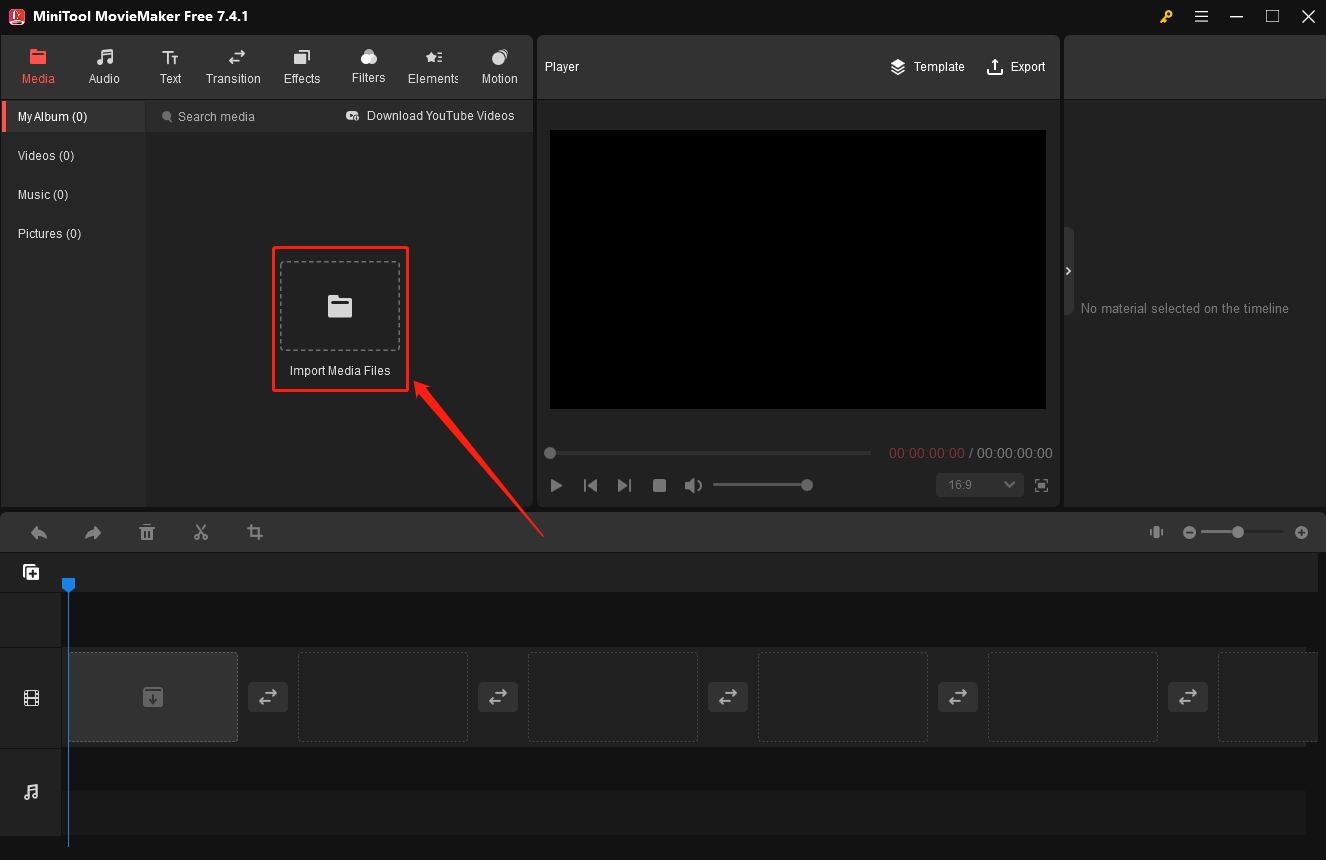
ステップ3:車のステッカーを追加する
インポートした動画や画像にマウスカーソルを合わせて、プラス(+)アイコンが表示されたら、クリックして、タイムラインのビデオを追加します。或いは、直接に動画をトドラッグアンドドロップすることで追加できます。
上部の「Elements」タブに移動します。車のステッカーをすばやく見つけるには、検索バーに「car」と入力して「Enter」キーを押します。もう1つの方法は、左側の「Travel」サブタブを選択し、下にスクロールして探すことです。
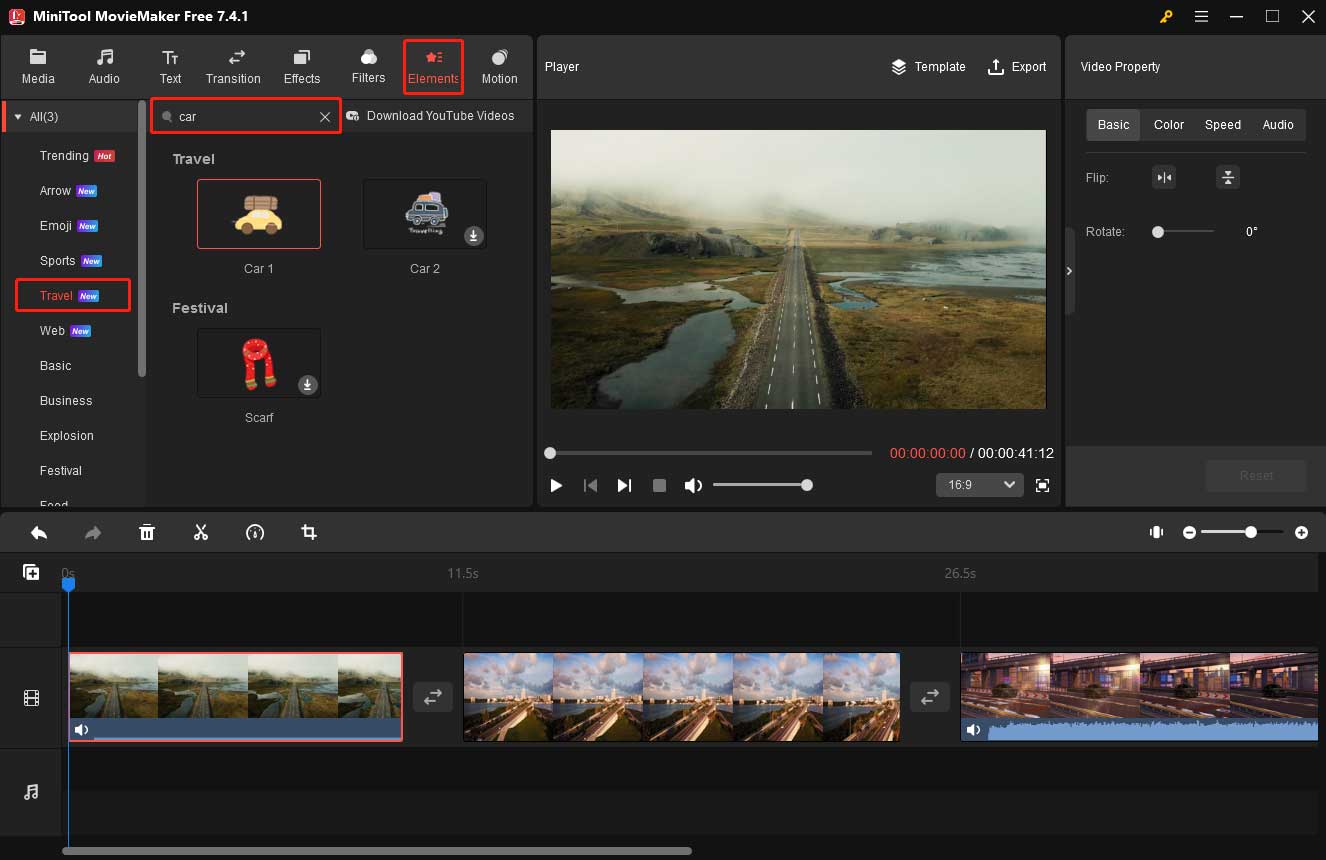
ステッカーのダウンロードアイコンをクリックして、選択した車ステッカーをダウンロードします。次に、プラス(+)アイコンをクリックして、ダウンロードした車のステッカーをタイムラインに追加します。同時に複数のステッカーを使用することができます。
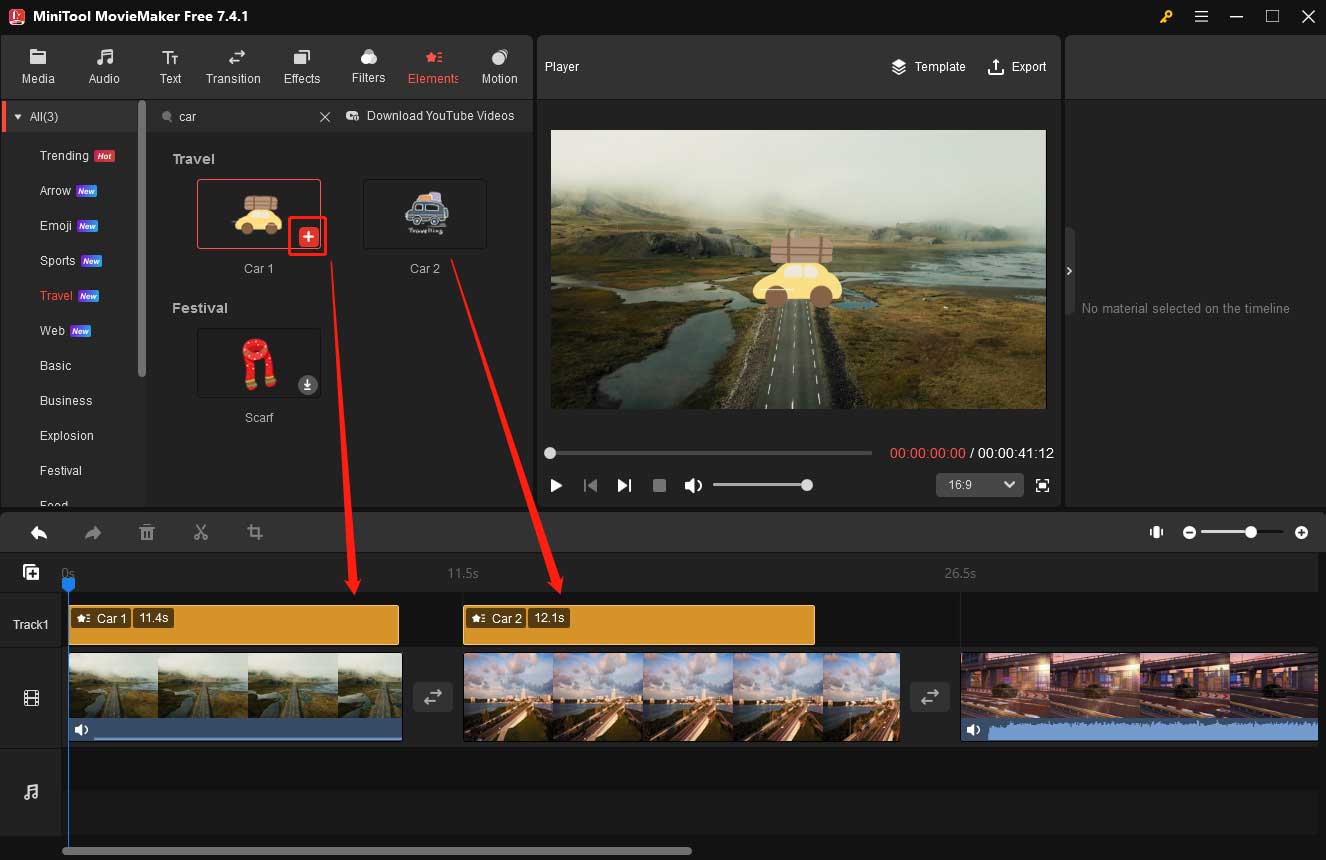
ステップ4:追加したステッカーを必要に応じて編集する
編集したいタイムライン上の車のステッカーをクリックして、ステッカーのプロパティセクションがインターフェスの右上隅に表示されます。ここで次の操作を行うことができます。
- 車ステッカーを反転:水平反転/垂直反転アイコンを押すだけで、簡単に車ステッカーを反転します。
- 車ステッカーを回転:回転スライダーを動かして、車のステッカーを0度から360 度まで回転することができます。
- 車ステッカーのサイズを調整:スケールスライダーを右/左に動かして、車の要素を大きくしたり小さくしたりします。
同様に、タイムライン上の別の車のステッカーをクリックし、ステッカープロパティセクションに移動して編集できます。
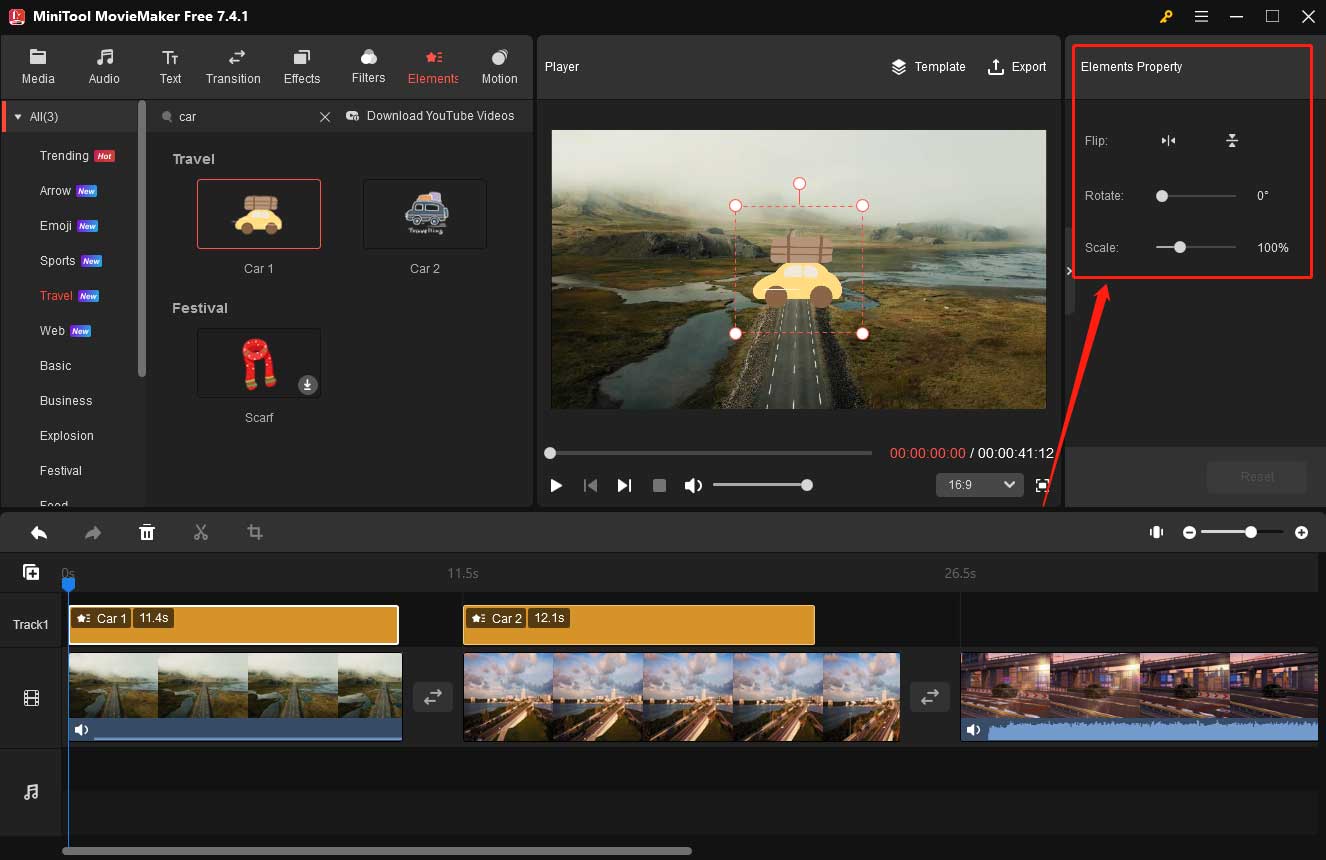
ステップ5:動画にテキストや音楽などを追加する
MiniTool MovieMakerを使用して、動画にキャプションや曲を簡単に追加して、より魅力的なものにすることができます。次の操作を実行してください。
タイムライン上で動画をハイライトして、「Text」>「Caption」に移動します。ダウンロードアイコンをクリックして、お気に入りのキャプションテンプレートをダウンロードします。ダウンロードが完了したら、「+」ボタンをクリックし、ダウンロードしたキャプションをタイムラインに追加します。
タイムラインに追加されたキャプションをクリックすると、右上にテキストプロパティセクションが表示されます。ここに車動画のキャプションの内容を入力します。また、テキストを太字または斜体にしたり、フォント、サイズ、不透明度、色などを変更したりすることもできます。
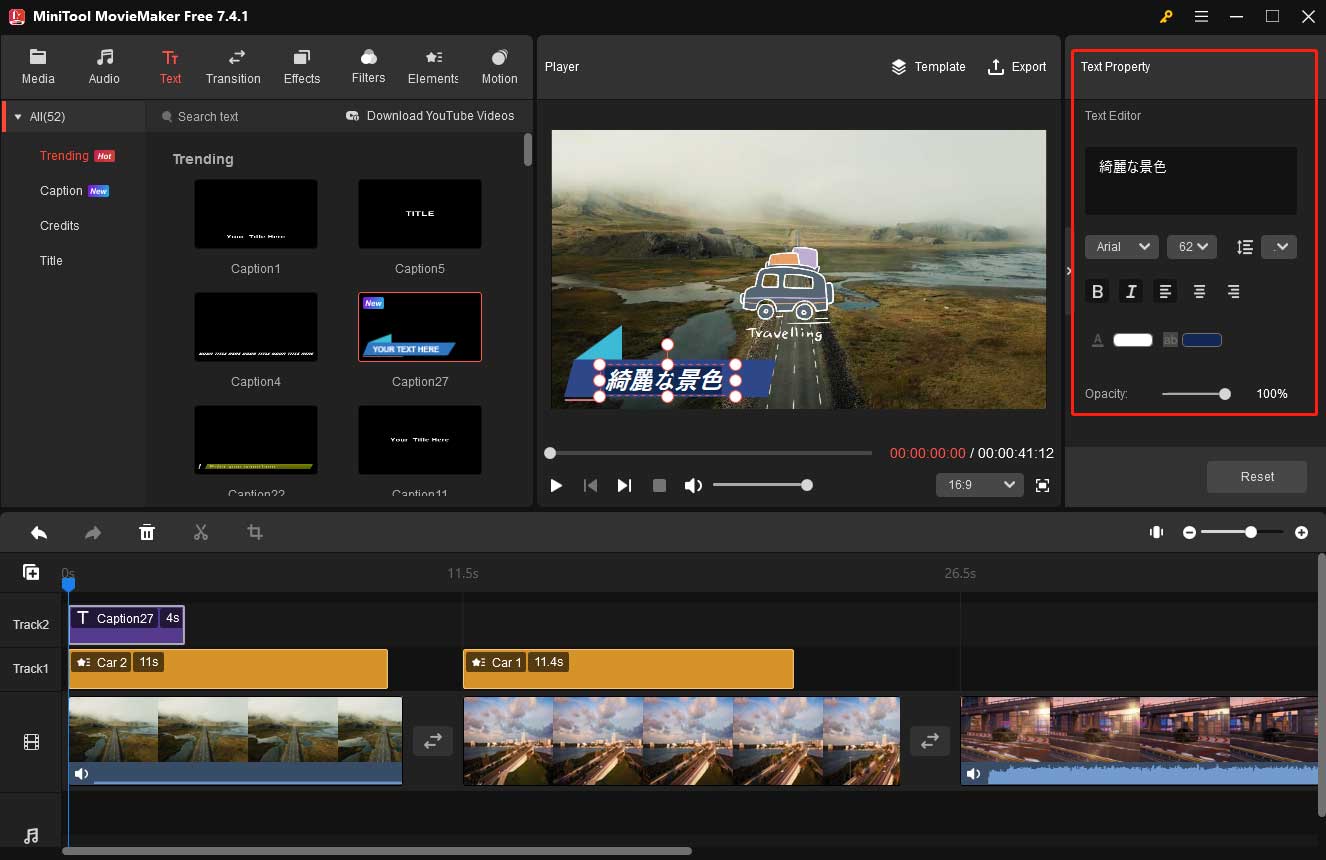
好きな曲を追加するには、上部の「Audio」タブに移動します。左側で「Music 」または「Sound Effect」を選択し、目的の曲を見つけてダウンロードします。次に、ダウンロードした曲をタイムライン上のオーディオトラックにドラッグアンドドロップします。
音楽プロパティセクションでは、対応するスライダーをドラッグして曲をフェードインまたはフェードアウトしたり、音量を変更したりすることができます。
ステップ6:編集下車動画をエクスポートする
すべての編集が完了したら、上部の「 Export」オプションをクリックして「エクスポートウィンドウ」にアクセスします。デフォルトの「PC」タブで、車動画に名前を付け、ターゲットフォルダーを選択し、出力形式、解像度、フレームレートなどを調整することができます。
更に、追加した曲が動画の長さを超える場合は、「オーディオを動画の長さに合わせてトリミング」ボタンを有効にする必要があります。
最後に、赤い「Export 」ボタンをクリックして、車動画をコンピューターに保存します。
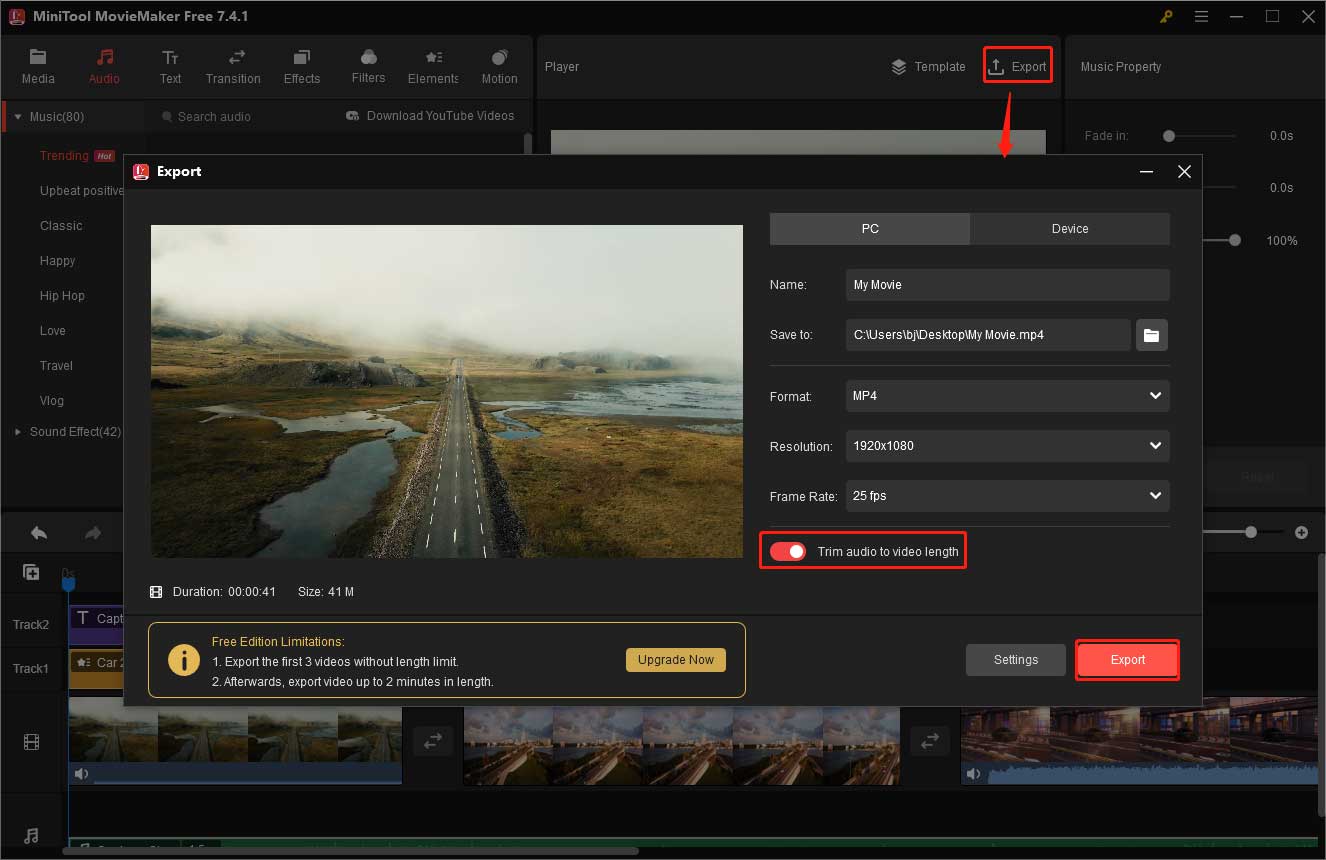
車への情熱を、最高の動画編集ソフトウェアである MiniTool MovieMaker で視覚的に素晴らしい作品に変えましょう。Twitterでシェア
オンラインで車動画を編集できるツール
FlexClip
車のプロモーション、広告、ローンチ、漫画の動画を作成するにかかわらず、FlexClipが最適なインラインの無料ビデオメーカーです。AI生成の視覚エフェクト、メディアテンプレート、またシンプルなオンライン動画編集ツールなど、必要なものがすべて揃っています。
車のメディアファイルをアップロードするだけで、美しいテキスト、エフェクト、バックグラウンドミュージックを使って動画を簡単かつ素早く編集できます。更に、AIを利用して車の漫画、アニメーション、動画を簡単に作成するよこともできます。
Speechify Studio
Speechify Studio無料オンラインビデオエディターも優れた選択肢であります。これを使用すると、画像、バックグラウンドミュージック、トランジション、アニメーション、ステッカー、AIボイスオーバーなどを追加します。
初心者でも経験豊富な動画編集者でも、ドラッグアンドドロップビデオ編集ツールを使用して魅力的な車動画が作成できます。
更に、Speechify Studioの使いやすいビデオメーカーを使用すると、自動車動画のプロジェクトや車のプロモーション動画など、様々の車についての動画種類を作成して編集できます。このツールを利用して、動画マーケティング広告、ソーシャルメディアビデオ、スライドショー、チュートリアル、GIF など、あらゆる動画コンテンツを豊富にします。
Vimeo Create
自動車プロモーション動画には、視聴者の興味を惹きつけ、完全に引き込むような素晴らしいショットや見事なハイライトが含まれている必要があります。Vimeo Createという無料動画エディターを使用して、車の特集動画を作成する方法については、次の専門家からのヒントを参考にしてください。
自動車動画に目標を立てる
自動車動画は、整備工場の宣伝やディーラーの新型名車の紹介など、色々な用途があります。
動画の作成プロセスを開始する前に、ウェブサイトのトラフィック、閲覧数、コンバージョン、ブランド認知度など、目標を設定します。その後、説得力のあるストーリーを作成し、明確なCTAを提供し、表示される情報を使って何をすべきかをユーザーに伝えます。Vimeo無料ビデオエディターを使用すると、すべてがわずか数分で作成できます。
異なるショットや角度を選択する
車動画に異なるショットと豊富な角度を含めることが重要です。これにより、視聴者は車両を違い方向から見えます。広角の動画と画像は、自動車のプロモーション動画に最適です。アップ、ミディアム、ロングの各サイズで撮影して、自動車の特徴を強調します。お気に入りのショットをアップロードし、移動したり、動画のストーリーに合わせて編集したりする作業はすべて Vimeo Create 内で行えます。
策略的にテキストを使う
Vimeo Createソフトウェアを使用して、自動車プロモーション動画にテキストを追加することもできます。動画のストーリーに合わせてテキストを変更し、自動車について詳細な情報をテキストで強調します。
また、ビデオエディターを使用してテキストの色、フォント、位置をカスタマイズし、統一感のあるプロフェッショナルな車プロモーション動画を作成します。
結語:
オンラインで車動画を編集する方法も、コンピューターのデスクトップ動画編集ソフトを利用する方法も、上記で詳しく説明します。興味のあるオプションを試して、自動車愛好家の注目を集める魅力的な自動車ビデオを作成しましょう。
MiniTool MovieMakerについてご質問がある場合は、[email protected]までお気軽にお問い合わせください。


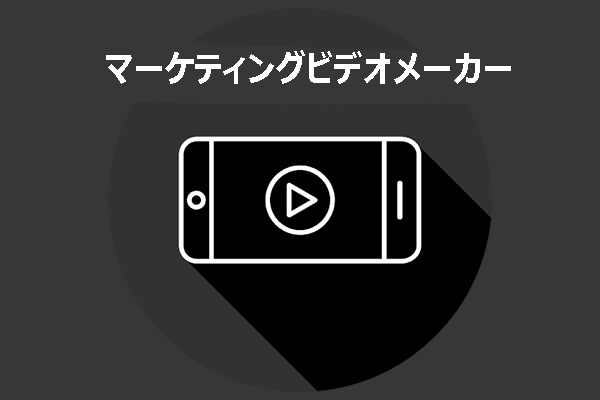
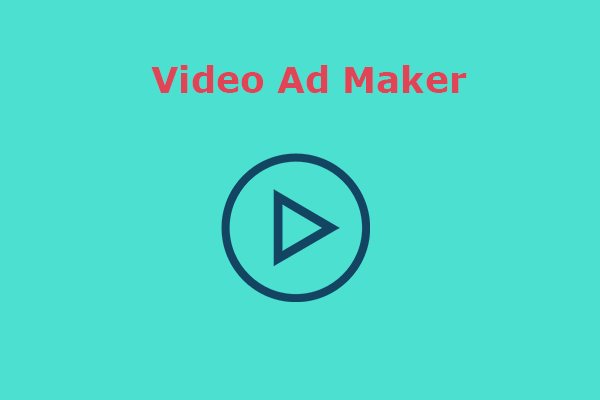

ユーザーコメント :